ESP OPEL ZAFIRA C 2017.5 Handbok för infotainmentsystem
[x] Cancel search | Manufacturer: OPEL, Model Year: 2017.5, Model line: ZAFIRA C, Model: OPEL ZAFIRA C 2017.5Pages: 113, PDF Size: 2.3 MB
Page 33 of 113
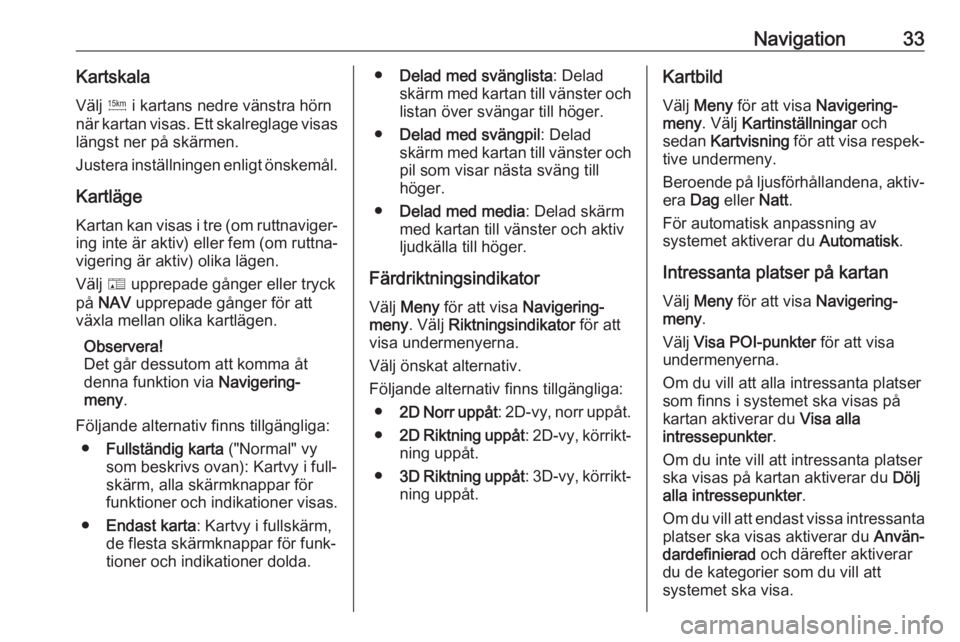
Navigation33KartskalaVälj G i kartans nedre vänstra hörn
när kartan visas. Ett skalreglage visas
längst ner på skärmen.
Justera inställningen enligt önskemål.
Kartläge
Kartan kan visas i tre (om ruttnaviger‐ ing inte är aktiv) eller fem (om ruttna‐vigering är aktiv) olika lägen.
Välj F upprepade gånger eller tryck
på NAV upprepade gånger för att
växla mellan olika kartlägen.
Observera!
Det går dessutom att komma åt
denna funktion via Navigering-
meny .
Följande alternativ finns tillgängliga: ● Fullständig karta ("Normal" vy
som beskrivs ovan): Kartvy i full‐
skärm, alla skärmknappar för
funktioner och indikationer visas.
● Endast karta : Kartvy i fullskärm,
de flesta skärmknappar för funk‐
tioner och indikationer dolda.● Delad med svänglista : Delad
skärm med kartan till vänster och listan över svängar till höger.
● Delad med svängpil : Delad
skärm med kartan till vänster och pil som visar nästa sväng till
höger.
● Delad med media : Delad skärm
med kartan till vänster och aktiv
ljudkälla till höger.
Färdriktningsindikator
Välj Meny för att visa Navigering-
meny . Välj Riktningsindikator för att
visa undermenyerna.
Välj önskat alternativ.
Följande alternativ finns tillgängliga: ● 2D Norr uppåt : 2D-vy, norr uppåt.
● 2D Riktning uppåt : 2D-vy, körrikt‐
ning uppåt.
● 3D Riktning uppåt : 3D-vy, körrikt‐
ning uppåt.Kartbild
Välj Meny för att visa Navigering-
meny . Välj Kartinställningar och
sedan Kartvisning för att visa respek‐
tive undermeny.
Beroende på ljusförhållandena, aktiv‐ era Dag eller Natt.
För automatisk anpassning av
systemet aktiverar du Automatisk.
Intressanta platser på kartan Välj Meny för att visa Navigering-
meny .
Välj Visa POI-punkter för att visa
undermenyerna.
Om du vill att alla intressanta platser
som finns i systemet ska visas på kartan aktiverar du Visa alla
intressepunkter .
Om du inte vill att intressanta platser ska visas på kartan aktiverar du Dölj
alla intressepunkter .
Om du vill att endast vissa intressanta platser ska visas aktiverar du Använ‐
dardefinierad och därefter aktiverar
du de kategorier som du vill att
systemet ska visa.
Page 34 of 113
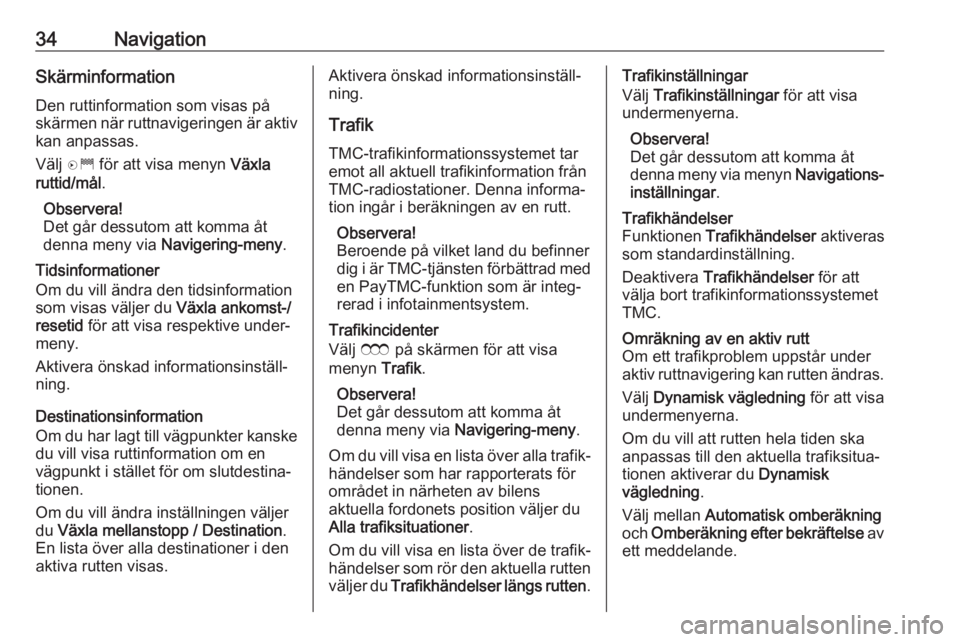
34NavigationSkärminformation
Den ruttinformation som visas på
skärmen när ruttnavigeringen är aktiv kan anpassas.
Välj D för att visa menyn Växla
ruttid/mål .
Observera!
Det går dessutom att komma åt
denna meny via Navigering-meny .
Tidsinformationer
Om du vill ändra den tidsinformation
som visas väljer du Växla ankomst-/
resetid för att visa respektive under‐
meny.
Aktivera önskad informationsinställ‐
ning.
Destinationsinformation
Om du har lagt till vägpunkter kanske
du vill visa ruttinformation om en
vägpunkt i stället för om slutdestina‐
tionen.
Om du vill ändra inställningen väljer
du Växla mellanstopp / Destination .
En lista över alla destinationer i den
aktiva rutten visas.Aktivera önskad informationsinställ‐
ning.
Trafik
TMC-trafikinformationssystemet tar emot all aktuell trafikinformation från
TMC-radiostationer. Denna informa‐
tion ingår i beräkningen av en rutt.
Observera!
Beroende på vilket land du befinner
dig i är TMC-tjänsten förbättrad med
en PayTMC-funktion som är integ‐
rerad i infotainmentsystem.
Trafikincidenter
Välj E på skärmen för att visa
menyn Trafik.
Observera!
Det går dessutom att komma åt
denna meny via Navigering-meny .
Om du vill visa en lista över alla trafik‐ händelser som har rapporterats för
området in närheten av bilens
aktuella fordonets position väljer du
Alla trafiksituationer .
Om du vill visa en lista över de trafik‐ händelser som rör den aktuella rutten
väljer du Trafikhändelser längs rutten .Trafikinställningar
Välj Trafikinställningar för att visa
undermenyerna.
Observera!
Det går dessutom att komma åt
denna meny via menyn Navigations‐
inställningar .Trafikhändelser
Funktionen Trafikhändelser aktiveras
som standardinställning.
Deaktivera Trafikhändelser för att
välja bort trafikinformationssystemet
TMC.Omräkning av en aktiv rutt
Om ett trafikproblem uppstår under
aktiv ruttnavigering kan rutten ändras.
Välj Dynamisk vägledning för att visa
undermenyerna.
Om du vill att rutten hela tiden ska
anpassas till den aktuella trafiksitua‐
tionen aktiverar du Dynamisk
vägledning .
Välj mellan Automatisk omberäkning
och Omberäkning efter bekräftelse av
ett meddelande.
Page 35 of 113
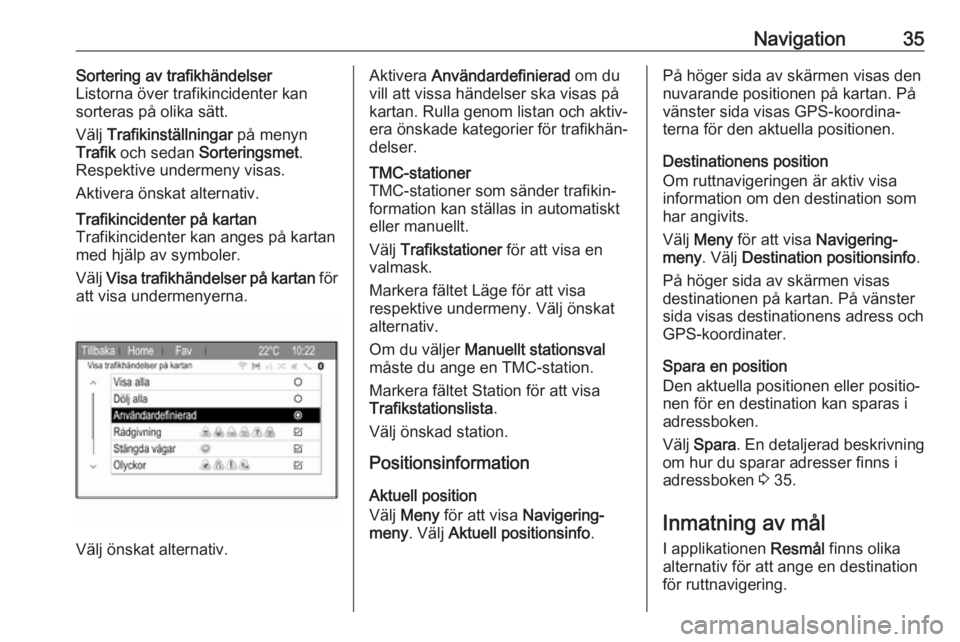
Navigation35Sortering av trafikhändelser
Listorna över trafikincidenter kan
sorteras på olika sätt.
Välj Trafikinställningar på menyn
Trafik och sedan Sorteringsmet .
Respektive undermeny visas.
Aktivera önskat alternativ.Trafikincidenter på kartan
Trafikincidenter kan anges på kartan
med hjälp av symboler.
Välj Visa trafikhändelser på kartan för
att visa undermenyerna.
Välj önskat alternativ.
Aktivera Användardefinierad om du
vill att vissa händelser ska visas på
kartan. Rulla genom listan och aktiv‐
era önskade kategorier för trafikhän‐
delser.TMC-stationer
TMC-stationer som sänder trafikin‐
formation kan ställas in automatiskt
eller manuellt.
Välj Trafikstationer för att visa en
valmask.
Markera fältet Läge för att visa
respektive undermeny. Välj önskat
alternativ.
Om du väljer Manuellt stationsval
måste du ange en TMC-station.
Markera fältet Station för att visa
Trafikstationslista .
Välj önskad station.
Positionsinformation
Aktuell position
Välj Meny för att visa Navigering-
meny . Välj Aktuell positionsinfo .
På höger sida av skärmen visas den
nuvarande positionen på kartan. På
vänster sida visas GPS-koordina‐ terna för den aktuella positionen.
Destinationens position
Om ruttnavigeringen är aktiv visa information om den destination som
har angivits.
Välj Meny för att visa Navigering-
meny . Välj Destination positionsinfo .
På höger sida av skärmen visas
destinationen på kartan. På vänster
sida visas destinationens adress och
GPS-koordinater.
Spara en position
Den aktuella positionen eller positio‐
nen för en destination kan sparas i
adressboken.
Välj Spara . En detaljerad beskrivning
om hur du sparar adresser finns i
adressboken 3 35.
Inmatning av mål
I applikationen Resmål finns olika
alternativ för att ange en destination
för ruttnavigering.
Page 37 of 113
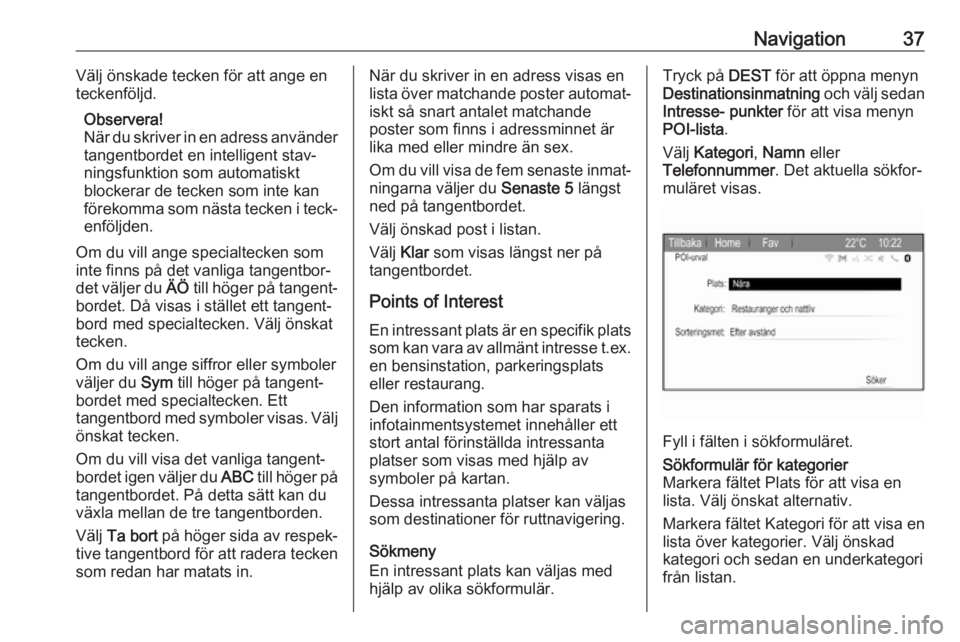
Navigation37Välj önskade tecken för att ange en
teckenföljd.
Observera!
När du skriver in en adress använder
tangentbordet en intelligent stav‐ ningsfunktion som automatiskt
blockerar de tecken som inte kan
förekomma som nästa tecken i teck‐
enföljden.
Om du vill ange specialtecken som
inte finns på det vanliga tangentbor‐
det väljer du ÄÖ till höger på tangent‐
bordet. Då visas i stället ett tangent‐
bord med specialtecken. Välj önskat
tecken.
Om du vill ange siffror eller symboler
väljer du Sym till höger på tangent‐
bordet med specialtecken. Ett
tangentbord med symboler visas. Välj önskat tecken.
Om du vill visa det vanliga tangent‐
bordet igen väljer du ABC till höger på
tangentbordet. På detta sätt kan du växla mellan de tre tangentborden.
Välj Ta bort på höger sida av respek‐
tive tangentbord för att radera tecken
som redan har matats in.När du skriver in en adress visas en
lista över matchande poster automat‐ iskt så snart antalet matchande
poster som finns i adressminnet är
lika med eller mindre än sex.
Om du vill visa de fem senaste inmat‐ ningarna väljer du Senaste 5 längst
ned på tangentbordet.
Välj önskad post i listan.
Välj Klar som visas längst ner på
tangentbordet.
Points of Interest
En intressant plats är en specifik plats
som kan vara av allmänt intresse t.ex. en bensinstation, parkeringsplats
eller restaurang.
Den information som har sparats i
infotainmentsystemet innehåller ett
stort antal förinställda intressanta
platser som visas med hjälp av
symboler på kartan.
Dessa intressanta platser kan väljas
som destinationer för ruttnavigering.
Sökmeny
En intressant plats kan väljas med hjälp av olika sökformulär.Tryck på DEST för att öppna menyn
Destinationsinmatning och välj sedan
Intresse- punkter för att visa menyn
POI-lista .
Välj Kategori , Namn eller
Telefonnummer . Det aktuella sökfor‐
muläret visas.
Fyll i fälten i sökformuläret.
Sökformulär för kategorier
Markera fältet Plats för att visa en
lista. Välj önskat alternativ.
Markera fältet Kategori för att visa en lista över kategorier. Välj önskad
kategori och sedan en underkategori
från listan.
Page 38 of 113
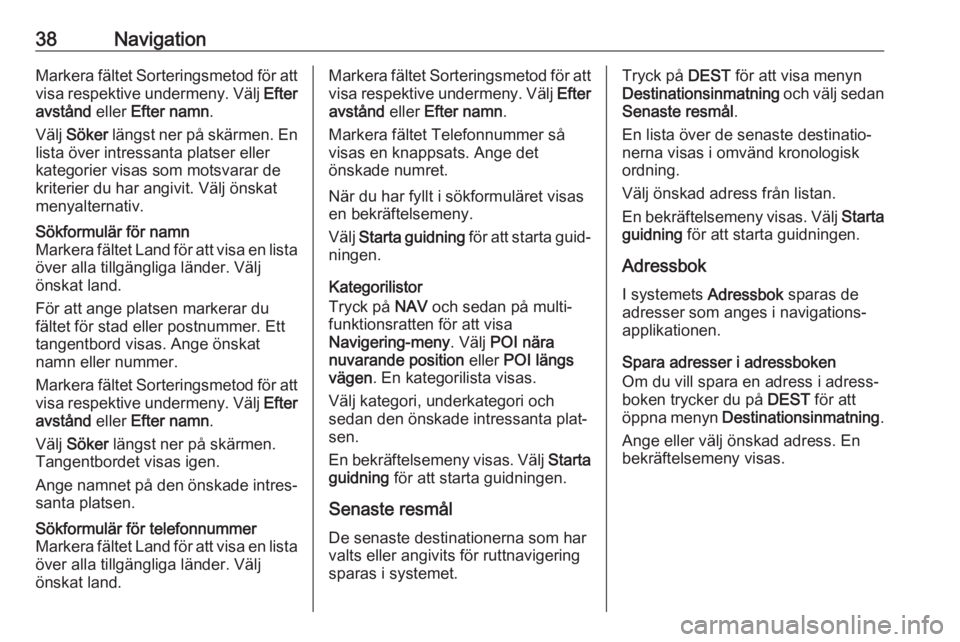
38NavigationMarkera fältet Sorteringsmetod för attvisa respektive undermeny. Välj Efter
avstånd eller Efter namn .
Välj Söker längst ner på skärmen. En
lista över intressanta platser eller
kategorier visas som motsvarar de
kriterier du har angivit. Välj önskat
menyalternativ.Sökformulär för namn
Markera fältet Land för att visa en lista
över alla tillgängliga länder. Välj
önskat land.
För att ange platsen markerar du
fältet för stad eller postnummer. Ett
tangentbord visas. Ange önskat
namn eller nummer.
Markera fältet Sorteringsmetod för att visa respektive undermeny. Välj Efter
avstånd eller Efter namn .
Välj Söker längst ner på skärmen.
Tangentbordet visas igen.
Ange namnet på den önskade intres‐ santa platsen.Sökformulär för telefonnummer
Markera fältet Land för att visa en lista över alla tillgängliga länder. Välj
önskat land.Markera fältet Sorteringsmetod för att visa respektive undermeny. Välj Efter
avstånd eller Efter namn .
Markera fältet Telefonnummer så
visas en knappsats. Ange det
önskade numret.
När du har fyllt i sökformuläret visas
en bekräftelsemeny.
Välj Starta guidning för att starta guid‐
ningen.
Kategorilistor
Tryck på NAV och sedan på multi‐
funktionsratten för att visa
Navigering-meny . Välj POI nära
nuvarande position eller POI längs
vägen . En kategorilista visas.
Välj kategori, underkategori och
sedan den önskade intressanta plat‐
sen.
En bekräftelsemeny visas. Välj Starta
guidning för att starta guidningen.
Senaste resmål
De senaste destinationerna som har valts eller angivits för ruttnavigering sparas i systemet.Tryck på DEST för att visa menyn
Destinationsinmatning och välj sedan
Senaste resmål .
En lista över de senaste destinatio‐
nerna visas i omvänd kronologisk
ordning.
Välj önskad adress från listan.
En bekräftelsemeny visas. Välj Starta
guidning för att starta guidningen.
Adressbok
I systemets Adressbok sparas de
adresser som anges i navigations‐
applikationen.
Spara adresser i adressboken
Om du vill spara en adress i adress‐
boken trycker du på DEST för att
öppna menyn Destinationsinmatning .
Ange eller välj önskad adress. En
bekräftelsemeny visas.
Page 42 of 113
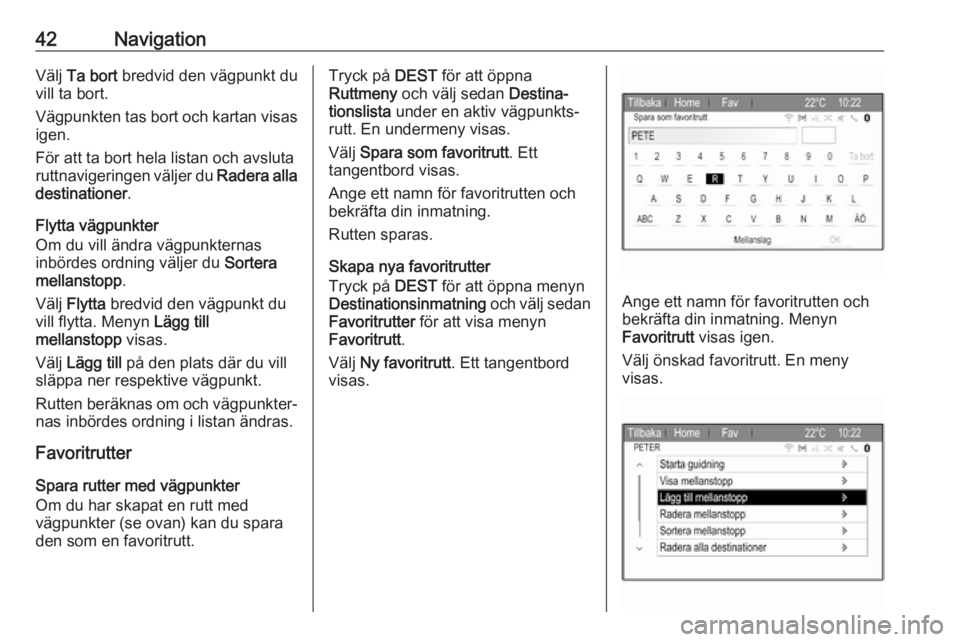
42NavigationVälj Ta bort bredvid den vägpunkt du
vill ta bort.
Vägpunkten tas bort och kartan visas
igen.
För att ta bort hela listan och avsluta
ruttnavigeringen väljer du Radera alla
destinationer .
Flytta vägpunkter
Om du vill ändra vägpunkternas
inbördes ordning väljer du Sortera
mellanstopp .
Välj Flytta bredvid den vägpunkt du
vill flytta. Menyn Lägg till
mellanstopp visas.
Välj Lägg till på den plats där du vill
släppa ner respektive vägpunkt.
Rutten beräknas om och vägpunkter‐
nas inbördes ordning i listan ändras.
Favoritrutter
Spara rutter med vägpunkter
Om du har skapat en rutt med
vägpunkter (se ovan) kan du spara
den som en favoritrutt.Tryck på DEST för att öppna
Ruttmeny och välj sedan Destina‐
tionslista under en aktiv vägpunkts‐
rutt. En undermeny visas.
Välj Spara som favoritrutt . Ett
tangentbord visas.
Ange ett namn för favoritrutten och
bekräfta din inmatning.
Rutten sparas.
Skapa nya favoritrutter
Tryck på DEST för att öppna menyn
Destinationsinmatning och välj sedan
Favoritrutter för att visa menyn
Favoritrutt .
Välj Ny favoritrutt . Ett tangentbord
visas.
Ange ett namn för favoritrutten och
bekräfta din inmatning. Menyn
Favoritrutt visas igen.
Välj önskad favoritrutt. En meny
visas.
Page 43 of 113
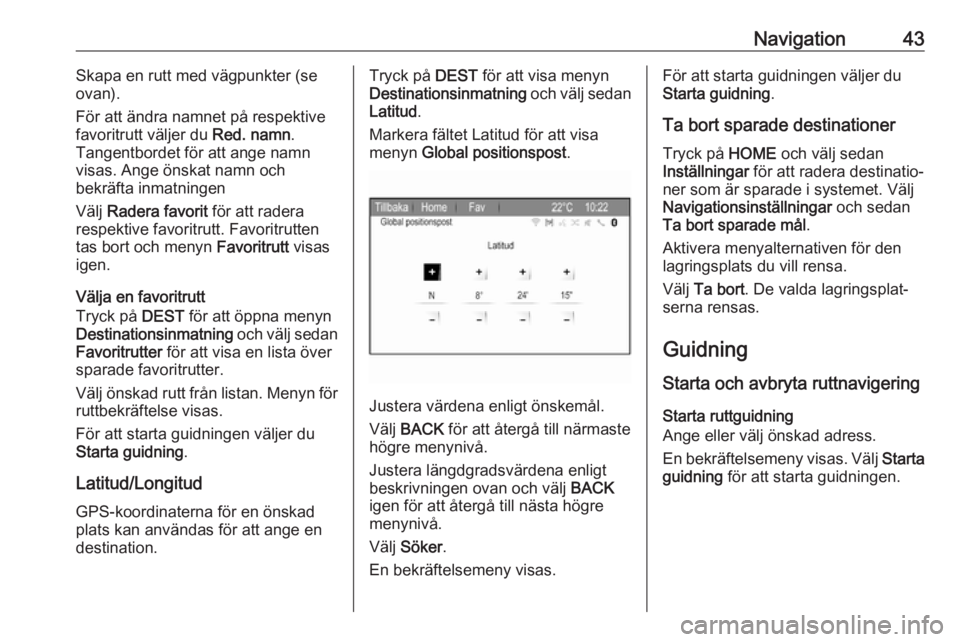
Navigation43Skapa en rutt med vägpunkter (se
ovan).
För att ändra namnet på respektive favoritrutt väljer du Red. namn.
Tangentbordet för att ange namn visas. Ange önskat namn och
bekräfta inmatningen
Välj Radera favorit för att radera
respektive favoritrutt. Favoritrutten
tas bort och menyn Favoritrutt visas
igen.
Välja en favoritrutt
Tryck på DEST för att öppna menyn
Destinationsinmatning och välj sedan
Favoritrutter för att visa en lista över
sparade favoritrutter.
Välj önskad rutt från listan. Menyn för ruttbekräftelse visas.
För att starta guidningen väljer du
Starta guidning .
Latitud/Longitud
GPS-koordinaterna för en önskad
plats kan användas för att ange en
destination.Tryck på DEST för att visa menyn
Destinationsinmatning och välj sedan
Latitud .
Markera fältet Latitud för att visa
menyn Global positionspost .
Justera värdena enligt önskemål.
Välj BACK för att återgå till närmaste
högre menynivå.
Justera längdgradsvärdena enligt
beskrivningen ovan och välj BACK
igen för att återgå till nästa högre menynivå.
Välj Söker .
En bekräftelsemeny visas.
För att starta guidningen väljer du
Starta guidning .
Ta bort sparade destinationer Tryck på HOME och välj sedan
Inställningar för att radera destinatio‐
ner som är sparade i systemet. Välj
Navigationsinställningar och sedan
Ta bort sparade mål .
Aktivera menyalternativen för den
lagringsplats du vill rensa.
Välj Ta bort . De valda lagringsplat‐
serna rensas.
Guidning
Starta och avbryta ruttnavigering Starta ruttguidning
Ange eller välj önskad adress.
En bekräftelsemeny visas. Välj Starta
guidning för att starta guidningen.
Page 44 of 113
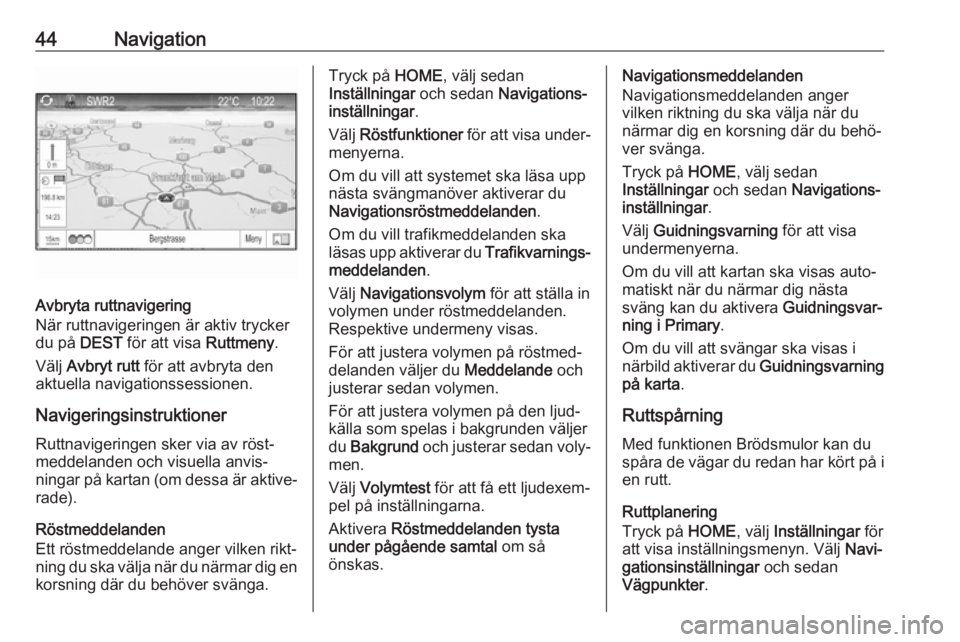
44Navigation
Avbryta ruttnavigering
När ruttnavigeringen är aktiv trycker
du på DEST för att visa Ruttmeny.
Välj Avbryt rutt för att avbryta den
aktuella navigationssessionen.
Navigeringsinstruktioner Ruttnavigeringen sker via av röst‐meddelanden och visuella anvis‐
ningar på kartan (om dessa är aktive‐
rade).
Röstmeddelanden
Ett röstmeddelande anger vilken rikt‐
ning du ska välja när du närmar dig en
korsning där du behöver svänga.
Tryck på HOME, välj sedan
Inställningar och sedan Navigations‐
inställningar .
Välj Röstfunktioner för att visa under‐
menyerna.
Om du vill att systemet ska läsa upp
nästa svängmanöver aktiverar du
Navigationsröstmeddelanden .
Om du vill trafikmeddelanden ska
läsas upp aktiverar du Trafikvarnings‐
meddelanden .
Välj Navigationsvolym för att ställa in
volymen under röstmeddelanden.
Respektive undermeny visas.
För att justera volymen på röstmed‐
delanden väljer du Meddelande och
justerar sedan volymen.
För att justera volymen på den ljud‐
källa som spelas i bakgrunden väljer
du Bakgrund och justerar sedan voly‐
men.
Välj Volymtest för att få ett ljudexem‐
pel på inställningarna.
Aktivera Röstmeddelanden tysta
under pågående samtal om så
önskas.Navigationsmeddelanden
Navigationsmeddelanden anger
vilken riktning du ska välja när du
närmar dig en korsning där du behö‐
ver svänga.
Tryck på HOME, välj sedan
Inställningar och sedan Navigations‐
inställningar .
Välj Guidningsvarning för att visa
undermenyerna.
Om du vill att kartan ska visas auto‐
matiskt när du närmar dig nästa
sväng kan du aktivera Guidningsvar‐
ning i Primary .
Om du vill att svängar ska visas i
närbild aktiverar du Guidningsvarning
på karta .
Ruttspårning
Med funktionen Brödsmulor kan du spåra de vägar du redan har kört på i
en rutt.
Ruttplanering
Tryck på HOME, välj Inställningar för
att visa inställningsmenyn. Välj Navi‐
gationsinställningar och sedan
Vägpunkter .
Page 45 of 113
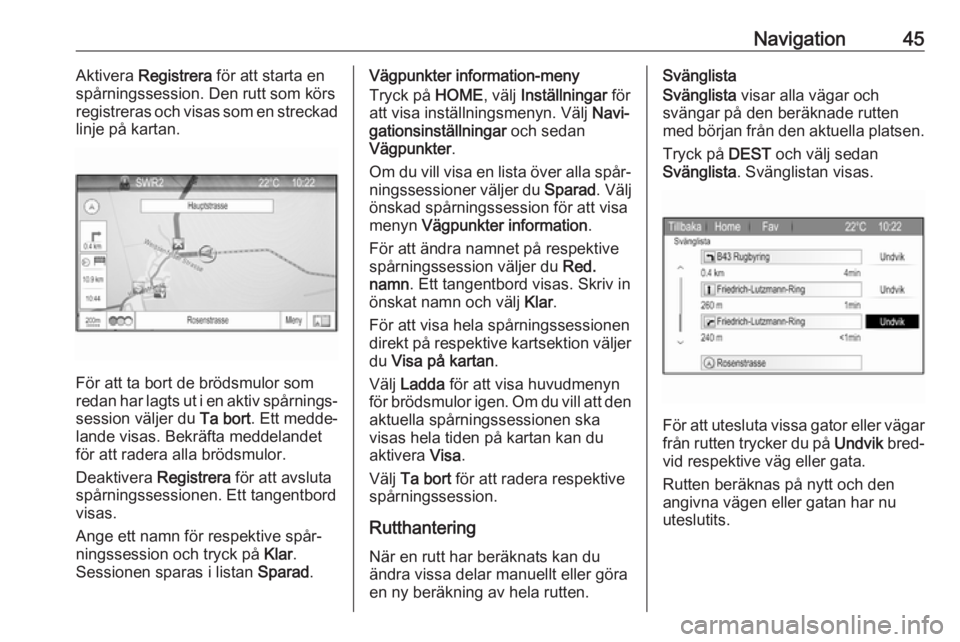
Navigation45Aktivera Registrera för att starta en
spårningssession. Den rutt som körs registreras och visas som en streckad
linje på kartan.
För att ta bort de brödsmulor som
redan har lagts ut i en aktiv spårnings‐ session väljer du Ta bort. Ett medde‐
lande visas. Bekräfta meddelandet
för att radera alla brödsmulor.
Deaktivera Registrera för att avsluta
spårningssessionen. Ett tangentbord
visas.
Ange ett namn för respektive spår‐
ningssession och tryck på Klar.
Sessionen sparas i listan Sparad.
Vägpunkter information-meny
Tryck på HOME, välj Inställningar för
att visa inställningsmenyn. Välj Navi‐
gationsinställningar och sedan
Vägpunkter .
Om du vill visa en lista över alla spår‐
ningssessioner väljer du Sparad. Välj
önskad spårningssession för att visa
menyn Vägpunkter information .
För att ändra namnet på respektive spårningssession väljer du Red.
namn . Ett tangentbord visas. Skriv in
önskat namn och välj Klar.
För att visa hela spårningssessionen
direkt på respektive kartsektion väljer du Visa på kartan .
Välj Ladda för att visa huvudmenyn
för brödsmulor igen. Om du vill att den
aktuella spårningssessionen ska
visas hela tiden på kartan kan du
aktivera Visa.
Välj Ta bort för att radera respektive
spårningssession.
Rutthantering
När en rutt har beräknats kan du
ändra vissa delar manuellt eller göra
en ny beräkning av hela rutten.Svänglista
Svänglista visar alla vägar och
svängar på den beräknade rutten
med början från den aktuella platsen.
Tryck på DEST och välj sedan
Svänglista . Svänglistan visas.
För att utesluta vissa gator eller vägar
från rutten trycker du på Undvik bred‐
vid respektive väg eller gata.
Rutten beräknas på nytt och den
angivna vägen eller gatan har nu
uteslutits.
Page 46 of 113
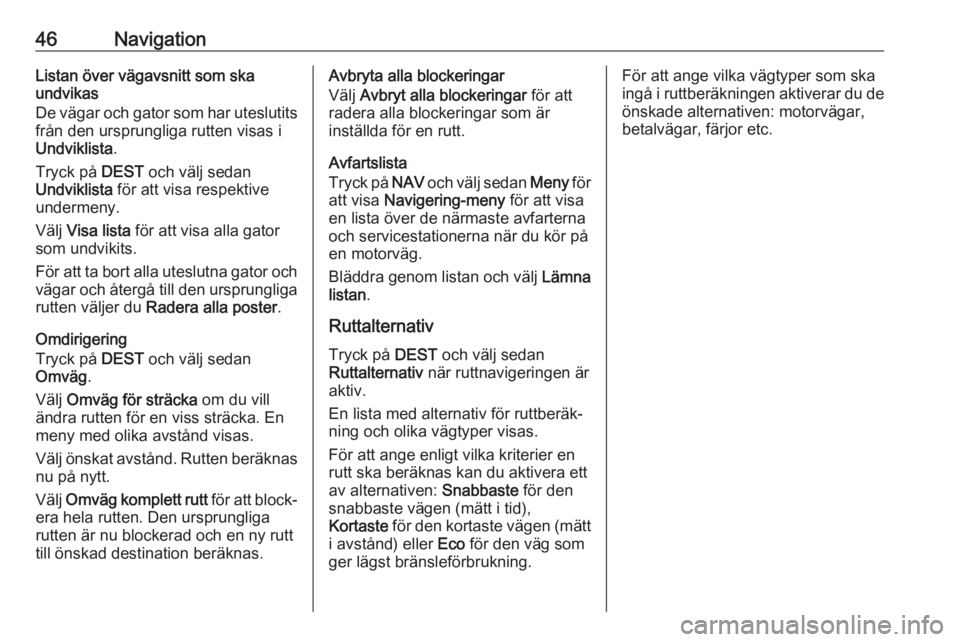
46NavigationListan över vägavsnitt som ska
undvikas
De vägar och gator som har uteslutits
från den ursprungliga rutten visas i
Undviklista .
Tryck på DEST och välj sedan
Undviklista för att visa respektive
undermeny.
Välj Visa lista för att visa alla gator
som undvikits.
För att ta bort alla uteslutna gator och vägar och återgå till den ursprungliga rutten väljer du Radera alla poster .
Omdirigering
Tryck på DEST och välj sedan
Omväg .
Välj Omväg för sträcka om du vill
ändra rutten för en viss sträcka. En meny med olika avstånd visas.
Välj önskat avstånd. Rutten beräknas
nu på nytt.
Välj Omväg komplett rutt för att block‐
era hela rutten. Den ursprungliga
rutten är nu blockerad och en ny rutt
till önskad destination beräknas.Avbryta alla blockeringar
Välj Avbryt alla blockeringar för att
radera alla blockeringar som är
inställda för en rutt.
Avfartslista
Tryck på NAV och välj sedan Meny för
att visa Navigering-meny för att visa
en lista över de närmaste avfarterna
och servicestationerna när du kör på
en motorväg.
Bläddra genom listan och välj Lämna
listan .
Ruttalternativ Tryck på DEST och välj sedan
Ruttalternativ när ruttnavigeringen är
aktiv.
En lista med alternativ för ruttberäk‐
ning och olika vägtyper visas.
För att ange enligt vilka kriterier en
rutt ska beräknas kan du aktivera ett
av alternativen: Snabbaste för den
snabbaste vägen (mätt i tid),
Kortaste för den kortaste vägen (mätt
i avstånd) eller Eco för den väg som
ger lägst bränsleförbrukning.För att ange vilka vägtyper som ska
ingå i ruttberäkningen aktiverar du de
önskade alternativen: motorvägar,
betalvägar, färjor etc.